Treo Proの設定手順(その他)
・ソフトキーボードの無効化
GSFinder操作時に現れるソフトキーボードを表示させないため、TREでレジストリを編集する。
[HKEY_CURRENT_USER\ControlPanel\Sip]"AllowChange"=dword:00000001の値を「0」に変更する。
・Calenderのリマインダの無効化
[Program]からCalenderを起動し、[Menu][Tools][Options][Appointments]タブでチェックを外す。
・Error Reportingの無効化
[Settings][System][Error Reporting]で「Disable error reporting」をチェックする。
これにより、下右画像のエラー報告が表示されなくなる。
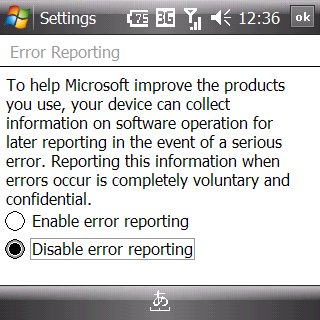
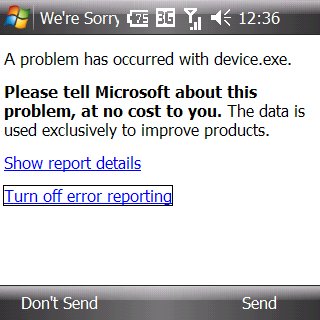
・不要なメニュー項目の削除
標準では下左画像のように、不要な項目が多いので、/Windows/Start Menuの中のショートカットから削除または移動する。他に必要なメニュー項目があればショートカットを追加する。
不要項目削除後の例は、下右画像。
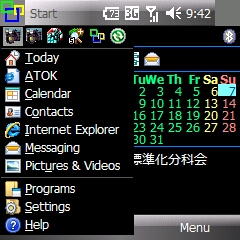
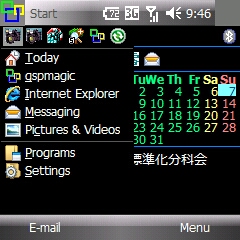
・メニュー項目の追加
アラーム設定などは[Settings][System]タブから行えるが、いちいちメニューを開いて行くのは面倒なので、メニュー項目に追加しておく。
「Ararm」メニューの追加
/Windows/clock.exeのショートカットを/Windows/Start Menuに作成し、名前をAlarmに変更する。StartMenuに表示されるため、目覚ましON/OFFなどが容易にできるようになる。
「Powerexe」メニューの追加
/Windows/powerexe.exeのショートカットを/Windows/Start Menuに作成する。名前はPowerexeとする。
・GPSポートの変更
標準ではCOM4になっているが、COM2に変更した方が良いようだ。
[Settings][System][External GPS][Programs]タブで変更する。
これに合わせてPocketDigitalMapple、Google MapのGPS COMポートも変更する。
・フォントの変更
・ソフトキーボードの無効化
GSFinder操作時に現れるソフトキーボードを表示させないため、TREでレジストリを編集する。
[HKEY_CURRENT_USER\ControlPanel\Sip]"AllowChange"=dword:00000001の値を「0」に変更する。
・Calenderのリマインダの無効化
[Program]からCalenderを起動し、[Menu][Tools][Options][Appointments]タブでチェックを外す。
・Error Reportingの無効化
[Settings][System][Error Reporting]で「Disable error reporting」をチェックする。
これにより、下右画像のエラー報告が表示されなくなる。
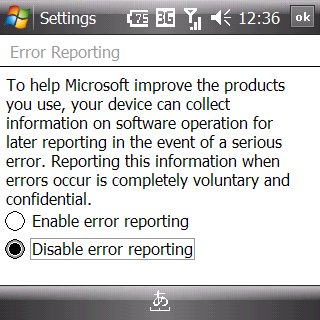
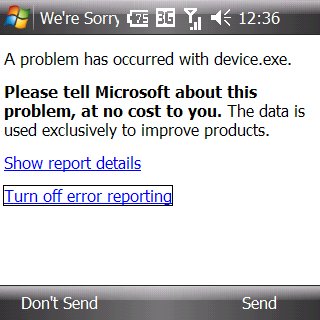
・不要なメニュー項目の削除
標準では下左画像のように、不要な項目が多いので、/Windows/Start Menuの中のショートカットから削除または移動する。他に必要なメニュー項目があればショートカットを追加する。
不要項目削除後の例は、下右画像。
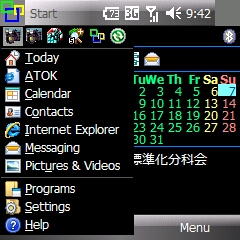
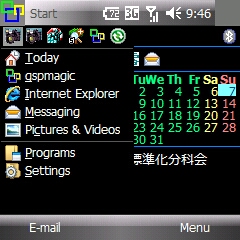
・メニュー項目の追加
アラーム設定などは[Settings][System]タブから行えるが、いちいちメニューを開いて行くのは面倒なので、メニュー項目に追加しておく。
「Ararm」メニューの追加
/Windows/clock.exeのショートカットを/Windows/Start Menuに作成し、名前をAlarmに変更する。StartMenuに表示されるため、目覚ましON/OFFなどが容易にできるようになる。
「Powerexe」メニューの追加
/Windows/powerexe.exeのショートカットを/Windows/Start Menuに作成する。名前はPowerexeとする。
・GPSポートの変更
標準ではCOM4になっているが、COM2に変更した方が良いようだ。
[Settings][System][External GPS][Programs]タブで変更する。
これに合わせてPocketDigitalMapple、Google MapのGPS COMポートも変更する。
・フォントの変更

コメントする